Jira 이슈 자습서
이 자습서에서는 Jira에서 이슈를 활용하는 방법을 설명합니다. 스프린트 계획 회의, 회고 및 매일 스탠드업과 같이 Jira 외부에서 하는 팀 리추얼은 여기서 다루지 않습니다. 해당 내용은 Jira로 스크럼을 수행하는 방법에서 읽어볼 수 있습니다.
시간
10분 분량.
대상 그룹
Jira를 처음 사용하는데 무엇을 해야 할지 잘 모릅니다
필수 조건
Jira 계정을 만들었습니다
Jira 프로젝트를 만들었습니다
Jira에서 팀은 완료해야 하는 개별 작업을 추적하는 데 이슈를 사용합니다. 팀에서 Jira를 사용하는 방식에 따라 이슈는 프로젝트 작업, 지원 센터 티켓, 휴가 요청 양식 등을 나타낼 수 있습니다. Jira에서 일반적으로 이슈는 큰 기능, 사용자 요구 사항 소프트웨어 버그와 같은 것을 나타냅니다.
이슈 만들기
이슈는 다음과 같은 몇 가지 방법으로 만들 수 있습니다.
Jira 내 모든 곳의 상단 탐색 모음에서
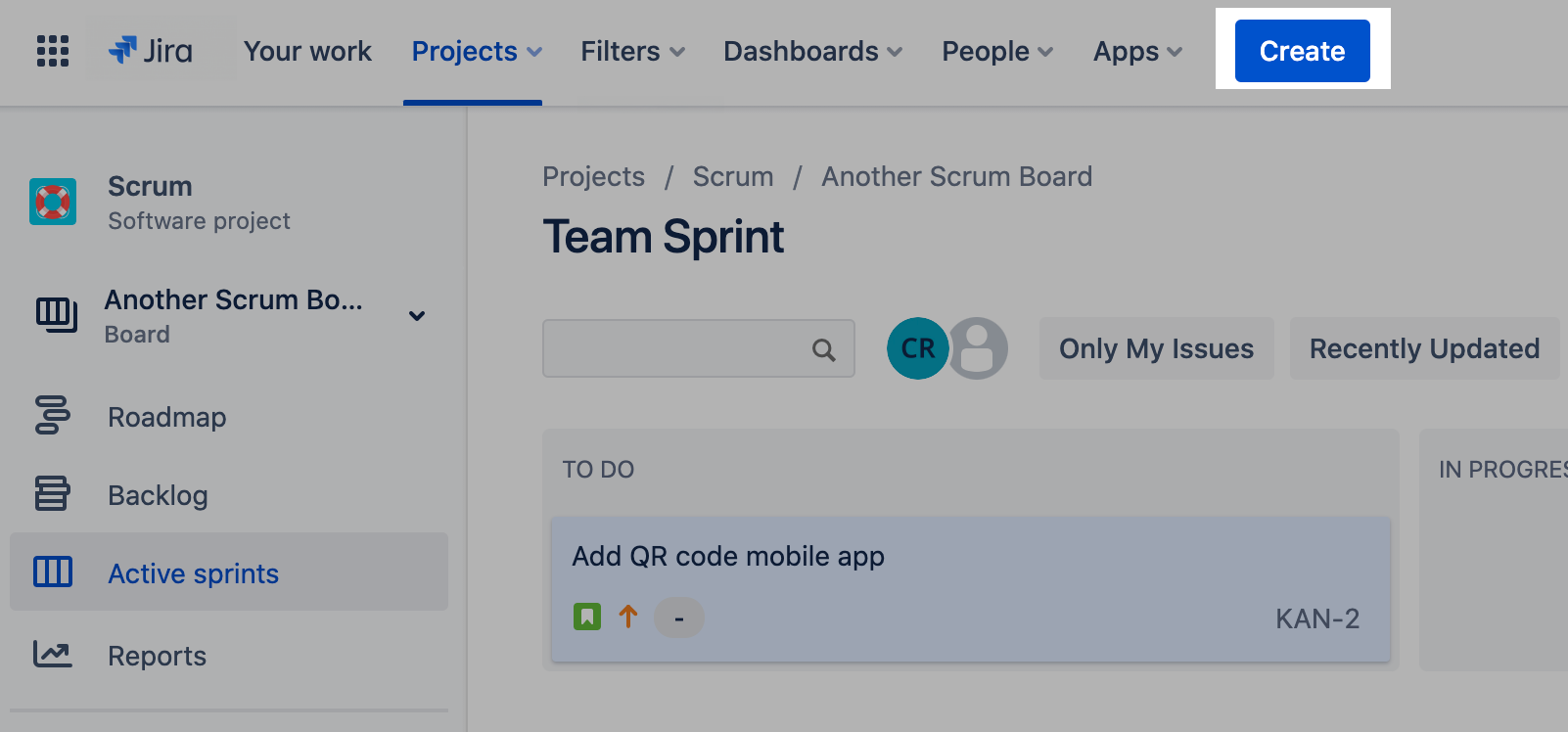
백로그에서
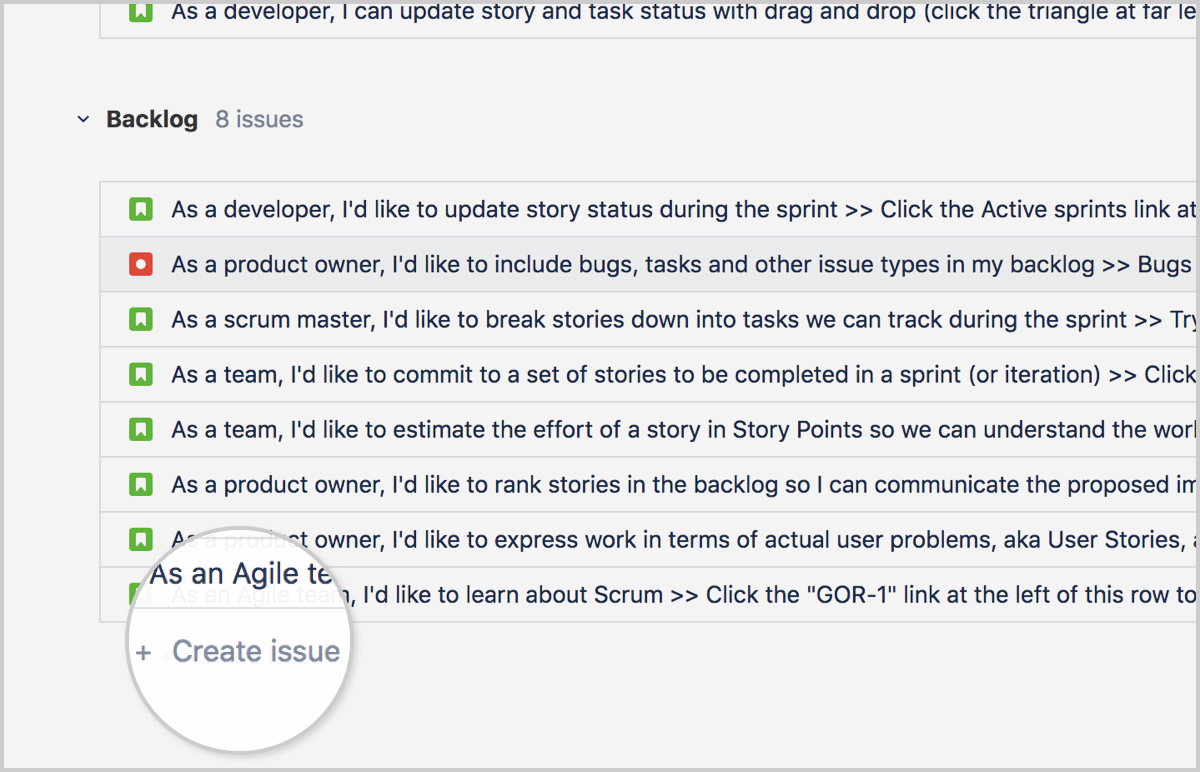
보드에서(팀에서 관리하는 프로젝트만 해당)
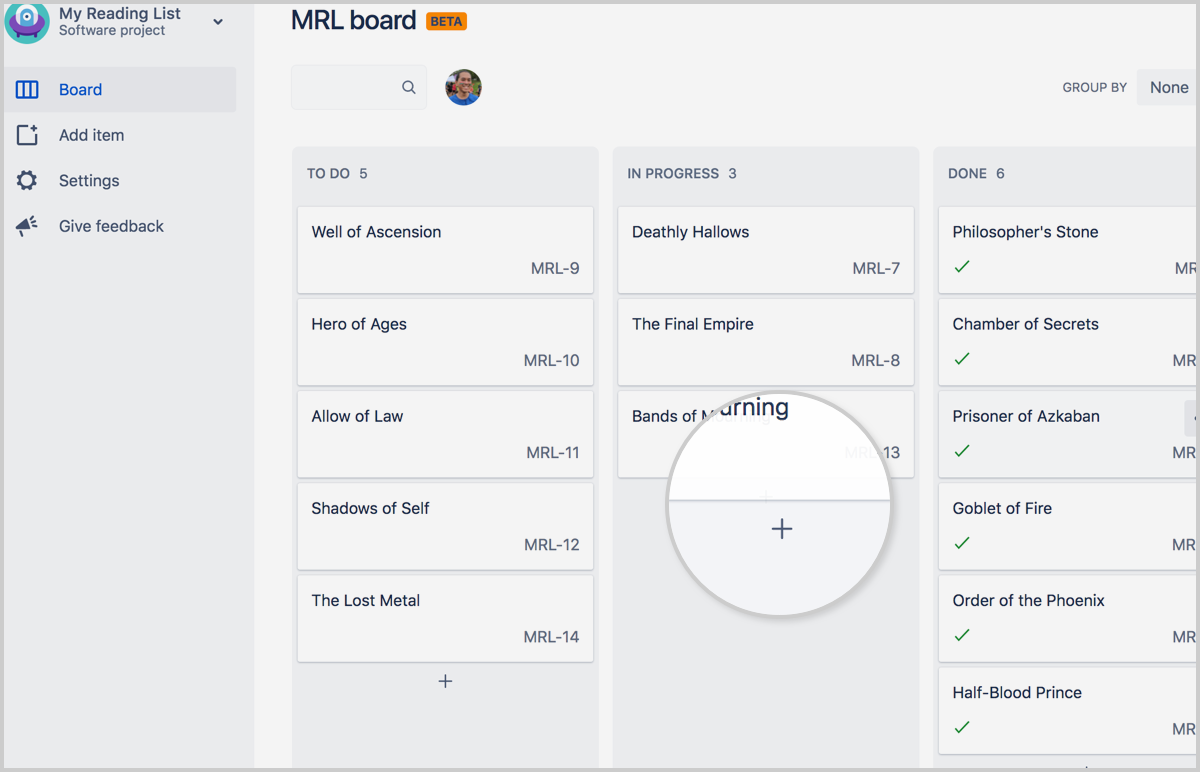
선택 사항: 하위 작업 만들기
이슈는 개별적으로 할당 및 추적되는 하위 작업을 가질 수도 있습니다. 다음과 같은 이유로 하위 작업을 만들 수 있습니다.
이슈를 더 작은 부분으로 분할하기 위해
이슈의 다양한 부분을 서로 다른 사용자에게 할당할 수 있도록 하기 위해
이슈에 대한 해야 할 일 목록을 만들기 위해
하위 작업을 만드는 방법:
이슈로 이동한 다음 더 보기(•••) > 하위 작업 만들기를 선택합니다.
필요에 따라 세부 정보를 입력한 다음 만들기를 클릭합니다.
이슈 추정(스크럼만 해당)
백로그의 이슈를 추정하면 백로그의 부분을 제공하는 데 시간이 얼마나 걸릴지 예측하는 데 도움이 됩니다.
이슈를 왜 추정해야 합니까? 추정에서 중요한 부분은 속도입니다. 추정치 백로그 항목을 적용하는 주된 목적은 해당 정보를 사용하여 백로그의 일부를 전달하는 데 걸리는 시간을 계산하기 위한 것입니다.
기존 개발 팀에서는 매니저가 항목을 '팀원이 작업하는 시간' 기준으로 추정했습니다. 그런 다음 예상 날짜에 맞추기 위해, 백로그에서의 시간을 계산하여 팀의 인원 수와 일주일에 대한 시간으로 나눴습니다. 물론 이러한 추정치는 팀의 자연스러운 추정 특성(초과/미달 추정의 경우), 예상치 못한 중단 또는 시간이 지남에 따른 팀 성과의 발전을 고려하지 않았기 때문에 매우 부정확한 것으로 드러나는 경우가 많았습니다.
따라서 스크럼의 세계에서 대부분의 팀은 정확한 추정 대신, 안정적인 속도를 달성하는 것을 목표로 합니다. 속도란 팀이 보통 스프린트마다 완료하는 추정 단위의 수를 측정한 것입니다. 처음 몇 번의 스프린트 후에 대부분의 팀은 꽤 일관적인 속도를 달성합니다. 백로그 이슈에 대한 속도와 추정치를 확보한 팀은 백로그의 부분을 완료하는 데 시간이 얼마나 걸릴지 예측할 수 있습니다.
예를 들어 팀에서 '팀원이 작업하는 시간' 작업 수용량이 각 스프린트에서 120시간이지만, 백로그의 해당 부분이 완료되는 데 걸리는 스프린트의 수를 추정하는 데 60시간의 속도도 사용될 수 있습니다. '나머지 60시간'이 어디에 할애되었는지 궁금하고 팀 생산성에 문제가 있는지 의심이 될 수 있습니다. 그러나 일반적으로는 아무런 관련이 없습니다. 팀의 추정치는 어떤 항목이 얼마나 어려운지에 대한 관점을 나타낼 뿐이며, 추정치는 항상 팀의 자연스러운 행동(예: 초과/미달 추정) 및 조직 오버헤드의 영향을 받습니다. 계획의 관점에서 볼 때 가장 중요한 것은 속도입니다.
대부분의 팀은 스토리 포인트를 사용하여 추정합니다.스토리 포인트는 한 이슈의 복잡성을 다른 이슈와 비교하여 측정합니다. 답변해야 할 주요 질문은 '이 스프린트를 완료하기 위해 현실적으로 얼마나 많은 작업에 대한 이행을 약속할 수 있습니까?' 및 '백로그의 이 부분을 제공하는 데 얼마나 걸립니까?'이기 때문에 이렇게 하는 것이 타당합니다. 스토리 포인트 접근 방식을 사용하면, 팀이 몇 시간 내에 추정하라는 요청을 받았을 때 팀에서 '정확성'에 대해 불안해 할 필요 없이 이러한 질문에 대한 답변을 제공할 수 있습니다.
추정 및 속도를 추적하는 방법에 대한 자세한 내용은 번다운 차트 자습서를 확인하세요.
이슈의 추정치를 설정하는 방법:
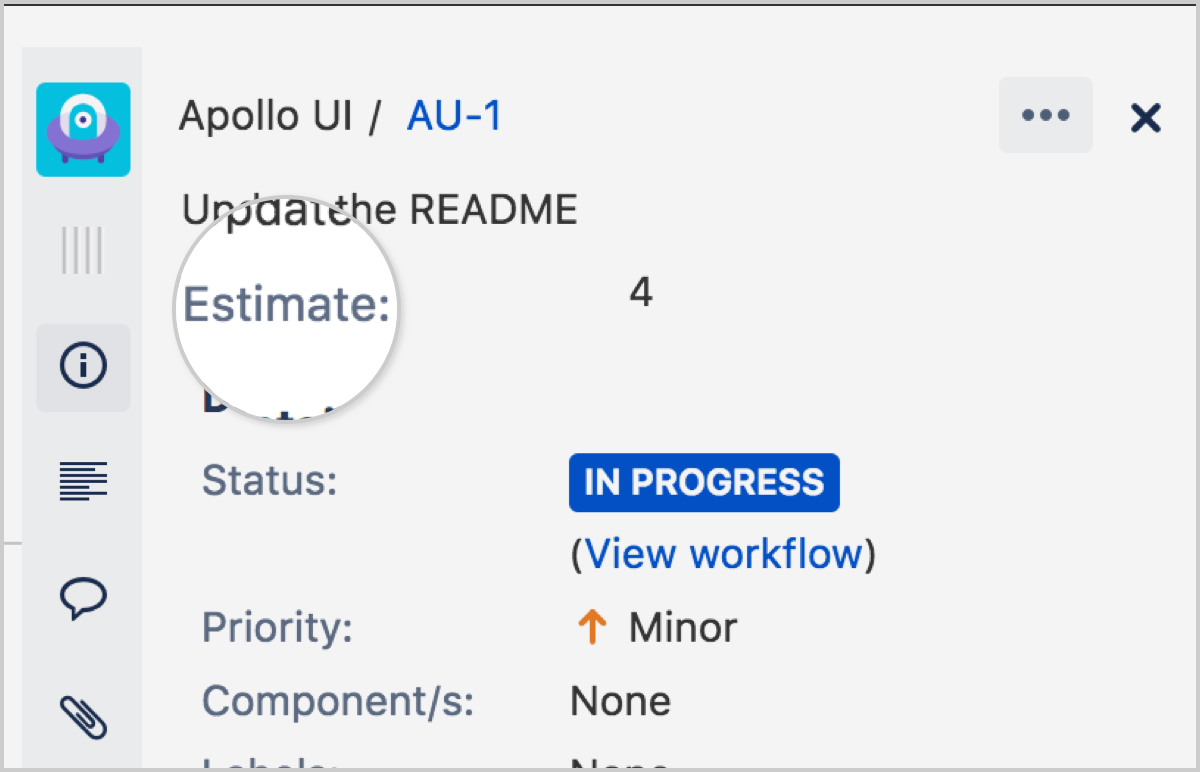
추정치를 입력합니다.
추정치를 입력한 후에 변경할 수 있습니까? 간단히 대답하자면, 변경할 수 있습니다. 그러나 스프린트가 시작된 후 추정 값을 변경하면 번다운 차트에 범위 변경으로 표시됩니다.
이슈 추정에 어려움을 느끼는 것은 정상적인 현상입니다. 이슈에 대한 올바른 추정치를 찾는 데 유용한 정보와 팁은 추정 가이드를 확인하세요.
우선 순위에 따라 이슈의 순위 지정하기
우선 순위에 따라 이슈에 순위를 지정하면 팀은 다음에 어떤 이슈를 진행할지 볼 수 있습니다. 이슈의 순위를 지정하려면 백로그 또는 보드로 이동한 후 이슈를 클릭하여 우선 순위에 따라 순서대로 끌어다 놓으세요. 이 작업을 할 수 있는 위치의 몇 가지 예는 다음과 같습니다.
스크럼 프로젝트에서 다음 스프린트를 계획할 때 백로그에서 이슈의 순위를 지정한 다음 처음 10개(또는 팀이 완료할 수 있는 이슈의 개수)를 스프린트에 넣을 수 있습니다.
칸반 템플릿에서 해야 할 일 열의 이슈에 순위를 지정하고, 더 많은 작업이 필요할 때 팀원이 목록의 맨 위에서 이슈를 제거하도록 할 수 있습니다. 이 접근 방식을 사용하면 우선 순위가 바뀜에 따라 해야 할 일 이슈가 있는 모든 열을 지속적으로 주의해야 합니다.
참고: 보드에서 위나 아래로 이동하려는 이슈에 대해 이슈 예약 및 이슈 편집 권한이 있어야 합니다.
이슈에 플래그 지정
이슈에 플래그를 지정할 수 있으며, 다음과 비슷하게 표시됩니다.
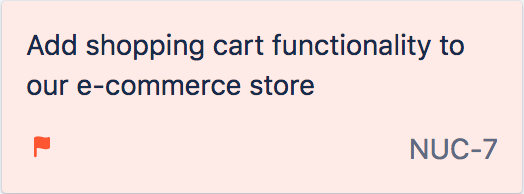
이슈에 플래그를 지정하면 팀 전체의 협업과 커뮤니케이션을 유도하기 때문에 유용합니다. 몇 가지 예는 다음과 같습니다.
작업을 진행하고 있지만 작업 수용량이 낮아 작업을 완료하지 못한다는 것을 깨닫습니다. 이슈에 플래그를 지정하면 보드를 보고 있는 팀원의 작업 수용량이 남는 경우 이 팀원이 참여해서 도움을 줄 수 있습니다.
작업 중인 이슈에 장애물이 있습니다. 이슈에 플래그를 지정하고 블로커를 설명하는 댓글을 추가한 후 다음 작업으로 넘어갈 수 있습니다. 보드를 보는 사용자는 누구나 이슈에 플래그가 지정된 것을 확인하고 이슈를 열 때 어떤 일이 일어나고 있는지 파악할 수 있습니다.
이슈에 플래그를 지정하는 방법:
보드로 이동합니다.
이슈를 마우스 오른쪽 버튼으로 클릭합니다.
플래그 추가를 누릅니다.
이슈 전환
이슈 전환은 워크플로 전반의 진행률을 보여줍니다. 이슈를 한 열에서 다른 열로 전환하려면 이슈를 새 열에 끌어다 놓습니다.
이슈를 다른 열로 전환할 수 없는 경우, 프로젝트의 워크플로에서 이슈 전환을 제한했기 때문일 수 있습니다. Jira가 아주 효과적인 이유는, 예를 들어 버그가 QA 열을 통과하도록 강제하거나 스토리가 해야 할 일에서 완료로 바로 이동하지 못하도록 하는 등 관리자가 프로젝트의 워크플로에 특정 규칙을 적용할 수 있기 때문입니다. 자세한 내용은 워크플로 설명서를 확인하세요.
이슈 필터링
이슈 필터를 사용하면 보고 싶지 않은 이슈를 숨기고, 집중하려는 이슈에 초점을 맞출 수 있습니다. Jira에는 보드에서 이슈를 필터링할 수 있는 빠른 필터가 있습니다. 스크럼/칸반 보드의 모습은 다음과 같습니다.
검색 창: 검색어가 포함된 이슈를 표시하고 나머지는 숨깁니다.
빠른 필터 메뉴: 기본적으로 자신에게 할당된 이슈 및 최근에 업데이트된 이슈를 기준으로 필터링할 수 있습니다. 사용자가 만든 빠른 필터도 여기에 표시됩니다.
담당자 메뉴: 선택한 사용자에게 할당된 이슈만 표시합니다.
자체 빠른 필터를 만드는 방법(스크럼 및 칸반 보드):
보드로 이동한 다음 더 보기(•••) > 보드 설정을 선택합니다.
빠른 필터 탭을 클릭합니다.
필터의 이름, JQL 쿼리 및 설명을 입력합니다. JQL에 대한 자세한 내용은 고급 검색 설명서를 확인하세요.
추가를 클릭합니다.
비밀 무기처럼 사용할 수 있는 자동화
Jira는 작업이 모여있는 곳이지만, 때로는 너무 많은 작업이 모여있을 수 있습니다. 자동화는 모든 이슈를 최신 상태로 유지하는 데 핵심적인 역할을 합니다. Jira Automation 템플릿 라이브러리에서 가장 일반적으로 사용되는 자동화를 확인하세요.
자세히 알아보고 싶으십니까?
Jira에서 이슈를 활용하는 방법에 대한 자세한 내용은 이슈 설명서를 확인하세요. 시작할 준비가 되셨다면 무료 Jira 템플릿을 확인해 보세요.
질문이 있으십니까? Atlassian 커뮤니티에 질문하세요.
